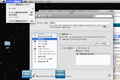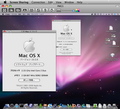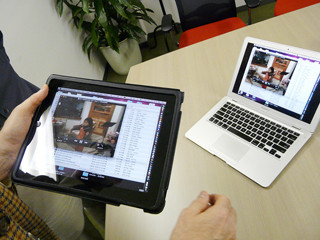ゾンビ映画が大好きなこの私。ロメロ監督リスペクトは当然として、音楽を担当したGoblinのアルバムも押さえているし(プログレ!)、バタリアンなど毛色の異なる作品もひととおり見ています。だから最近は、Huluで「The Walking Dead」を見るのが夜の楽しみ。iPhoneやiPadでも鑑賞できますしね。
さて、今回は「画面共有」について。いわゆるリモートデスクトップ機能を提供するこのツール、暖かい部屋のMacBook Proから寒い書斎にあるMac miniを遠隔操作するなど、この冬にはもってこいの機能かもしれない。そのTIPSをいくつか紹介してみよう。
どの画面共有ツールを使うべきか
ご存知のとおり、OS Xには「画面共有」というデスクトップ遠隔操作システムが装備されている。Tigerまではサーバ機能(遠隔操作を受ける側)のみ装備されていたが、Leopard以降はFinderと連携するクライアント機能(遠隔操作する側)が装備され、Lionでフルスクリーン対応やApple ID認証などの改良を経て現在に至る。
「画面共有」のプロトコルはVNC互換(RFB)であり、一般的なVNCクライアントが利用できる。VNCクライアントはさまざまなプラットフォームに移植されているため、たとえばWindowsやLinuxからもOS Xを遠隔操作することができる。近年ではiOSやAndroidアプリにもVNCクライアントが存在するため、通信環境さえ整備すれば、外出先から自宅のOS Xを操ることすら可能だ。
だが納得できない点もいくつかある。OS X同士では「どこでもMy Mac」を介して遠隔操作できるが、移動に便利なiOS機器は対象外だ。幸い拙宅ではVPNサーバを稼働させているため、iPhone(のVNCクライアントアプリ)から3G回線経由でアクセスできるのだが、ガマンならないほどパフォーマンスは低下する。既存のVNCクライアントアプリに対する、操作性に関する不満もある。
そのような事情もあり、ここ1年ほどはiOSやAndroidにも対応した遠隔操作ツール「TeamViewer」を利用することが多かったのだが、先日事情が変わった。iCloud移行後はLANを越えてアクセスできなくなっていたAirMacディスク――USBストレージを共有するAirMac Extreme/Time Capsuleの機能――が、ファームウェアアップデートによりiCloudに対応したのだ(関連記事)。以前のように、AirMacディスクを自宅ファイルサーバ風に使えるのであれば、再び「画面共有」をメインの遠隔操作ツールに戻すメリットはあるだろう。
画面共有に関するあれこれ
そんな「画面共有」には、あまり知られていない機能や"弱点"がある。ここでは、そのうち3つをピックアップしてみよう。
遠隔操作したいが機能はオフ、そんなときに
遠隔操作にまつわる"ありがち"なミスとして、遠隔操作を受ける側(サーバ)のマシンが共有機能を有効化していないためにつながらない、という事態が挙げられる。こればかりは仕方ないが、リモートログイン(sshd)を有効にしていれば対処は可能だ。sshでリモートログインしたあと、以下のとおりコマンドを実行すれば、画面共有のサーバ機能が有効になる。
$ cd /System/Library/LaunchDaemons
$ sudo launchctl load -w com.apple.screensharing.plist
※無効にするときは「sudo launchctl unload -w com.apple.screensharing.plist」
すばやく画面共有を開くために
画面共有(クライアント)を開始するには、Finderの「画面を共有...」ボタンをクリックすることがオーソドックスな方法だが、ほかにも2通りのやり方がある。
ひとつは、Finderの「サーバへ接続...」ダイアログを使うこと。ここで「VNC://」に続けてサーバ側のホスト名(*.local、またはIPアドレス)を指定すればOK。よく使うサーバに登録しておけば、次回以降すばやく接続できる。
もうひとつは、ショートカットを作成すること。画面共有(クライアント)で遠隔操作を開始したあと、タイトルバーに表示されている「@」が付いたアイコンをデスクトップへドラッグ&ドロップすればOKだ。その後は適当にリネームして構わない。SafariのURLバーに「VNC://*.local」の要領でアドレスを入力し、それを範囲選択してドラッグ&ドロップしても、同様の働きを持つファイルを作成できる。
結構危ないVNCパスワード
画面共有では、VNCクライアントからの接続を許可するとき、専用のパスワードを設定できる。システム環境設定の「共有」ペインで「画面共有」を選択し、「コンピュータ設定...」ボタンをクリックすると現れるシートに登録するパスワードがそれだ。
このパスワードは、/Library/Preferencesディレクトリに「com.apple.VNCSettings.txt」というファイル名で保存される。内容は隠ぺいされているうえ、管理者権限でしか開けないようパーミッションが設定されているので、一応の安全対策はなされているといえるが、事情通には"ザル"に見えるに違いない。
というのも、com.apple.VNCSettings.txtに記録されたパスワードは、かんたんに解読できるのだ。数年ほど前に某メーリングリストで流れた情報によれば、このファイルは固定の16文字をマスク処理(XOR)したに過ぎないという。
だいぶ時間が経過しているので、なんらかの対策はなされただろうと思い込んでいたのだが、今回の原稿を書くにあたりチェックしてみると……なんと無対策、あっけなく解読できてしまった。OS X間で利用する場合にはVNCパスワードが不要なだけに、多くのユーザにとっては無関係の話だが、必要ないかぎりパスワードを設定しないことをお勧めしたい。